Facebookページが出来ました。ページの設定を行っていきます。
プロフィール画像とカバー画像の設定とユーザーネームの作成をします。
プロフィール画像の設定
Facebookページを開きます。
プロフィール画像とカバー画像が設定されていない状態が下になります。

プロフィール画像の丸い部分をクリックすると赤枠の画像設定窓が開きます。
わたしはPCのフォルダーから画像を取り込むので、赤線の〝写真をアップロード〟をクリックして画像を選択保存し設定します。
画像は、PCが170×170Pix スマホが128×128Pixで表示されます。
投稿画面では円形に表示され、ページにアクセスした人には正方形で表示されます。
画像ファイル形式はJPGで良いのですが、ロゴやテキストを含む場合はPNGファイルが良いです。

カバー画像の設定
〝カバー写真を変更〟をクリックすると赤枠の画像設定窓が開きます。
わたしはPCのフォルダーから画像を取り込むので、赤線の〝写真・動画をアップロード〟をクリックして画像を選択保存し設定します。
画像は、PCが1幅820×高さ312Pix スマホが幅640×高さ360Pixで表示されます。
幅851×高さ315Pixで100KB未満のJPGファイルが推奨サイズです。

ユーザーネームの作成
Facebookページのユーザーネームとは、Facebookプロフィール用のURLになります。
ブラウザのアドレスバー〝http://www.facebook.com/○○○〟の後に表示される○○○がユーザーネームです。
ユーザーネームは管理者だけが作成できます。
作成の注意点
- ページやプロフィールで使用できるユーザーネームは1つだけです。
- ユーザーネームは5文字以下です。
- すでに使用されているユーザーネームは使用できません。
ピリオド(「. 」)や、大文字と小文字の違いでユーザーネームを区別することはできません。 - ユーザーネームには英数字(A~Z、0~9)とピリオド(.)のみ使用できます。
- 一般的な語句や拡張子(.com、.net)を含めることは出来ません。
プロフィールが画像の下にある赤丸の〝Facebookページの@ユーザーネームを作成〟をクリックします。
赤枠にユーザーネームを入力します。
ユーザーネームが使用可能であれば〝ユーザーネームを作成〟をクリックします。

〝OK〟をクリックします。

ユーザーネームの作成が完了しました。












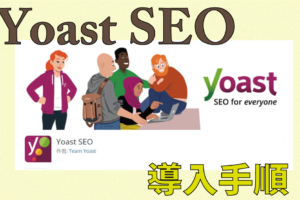

コメントを残す